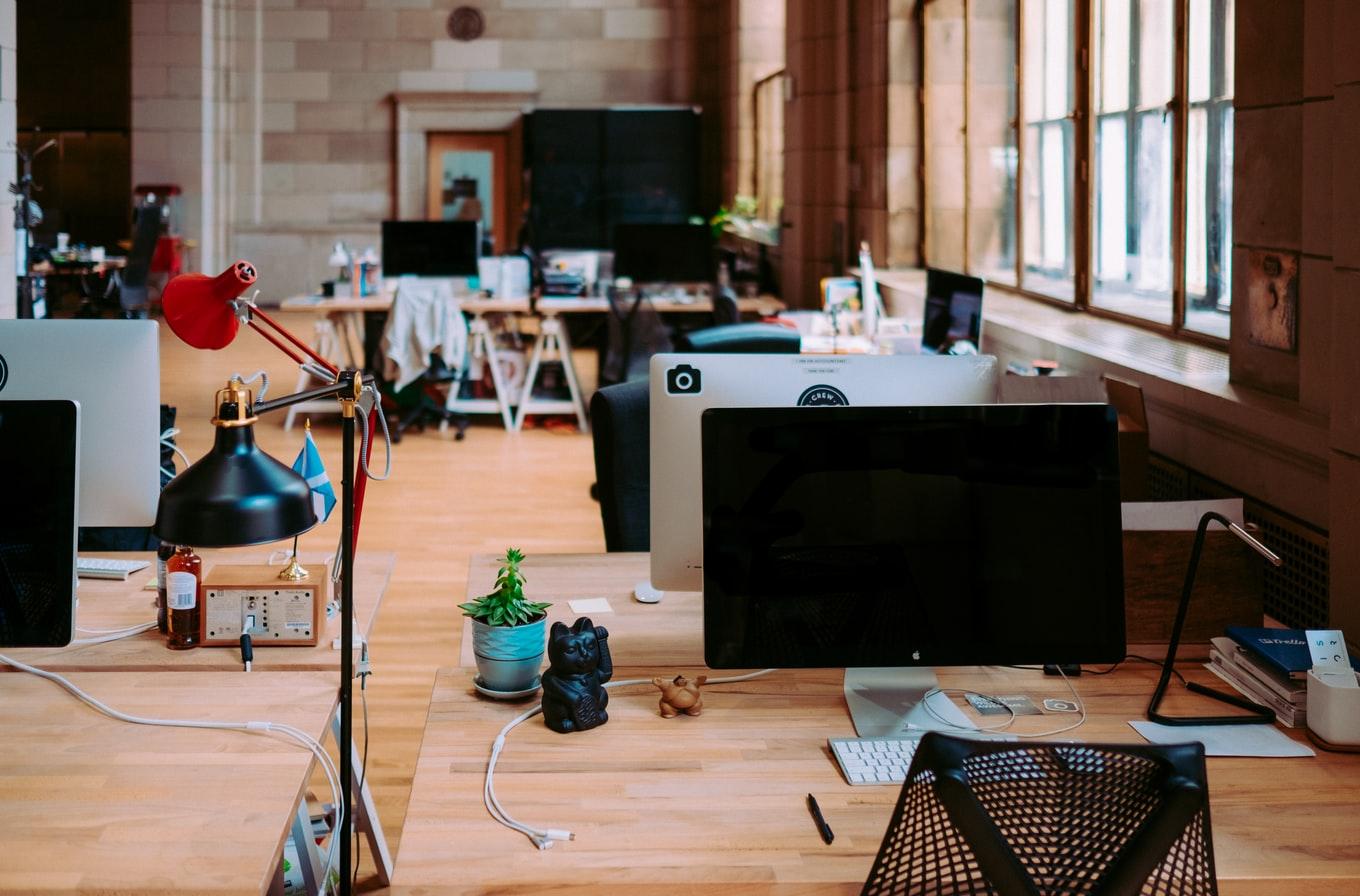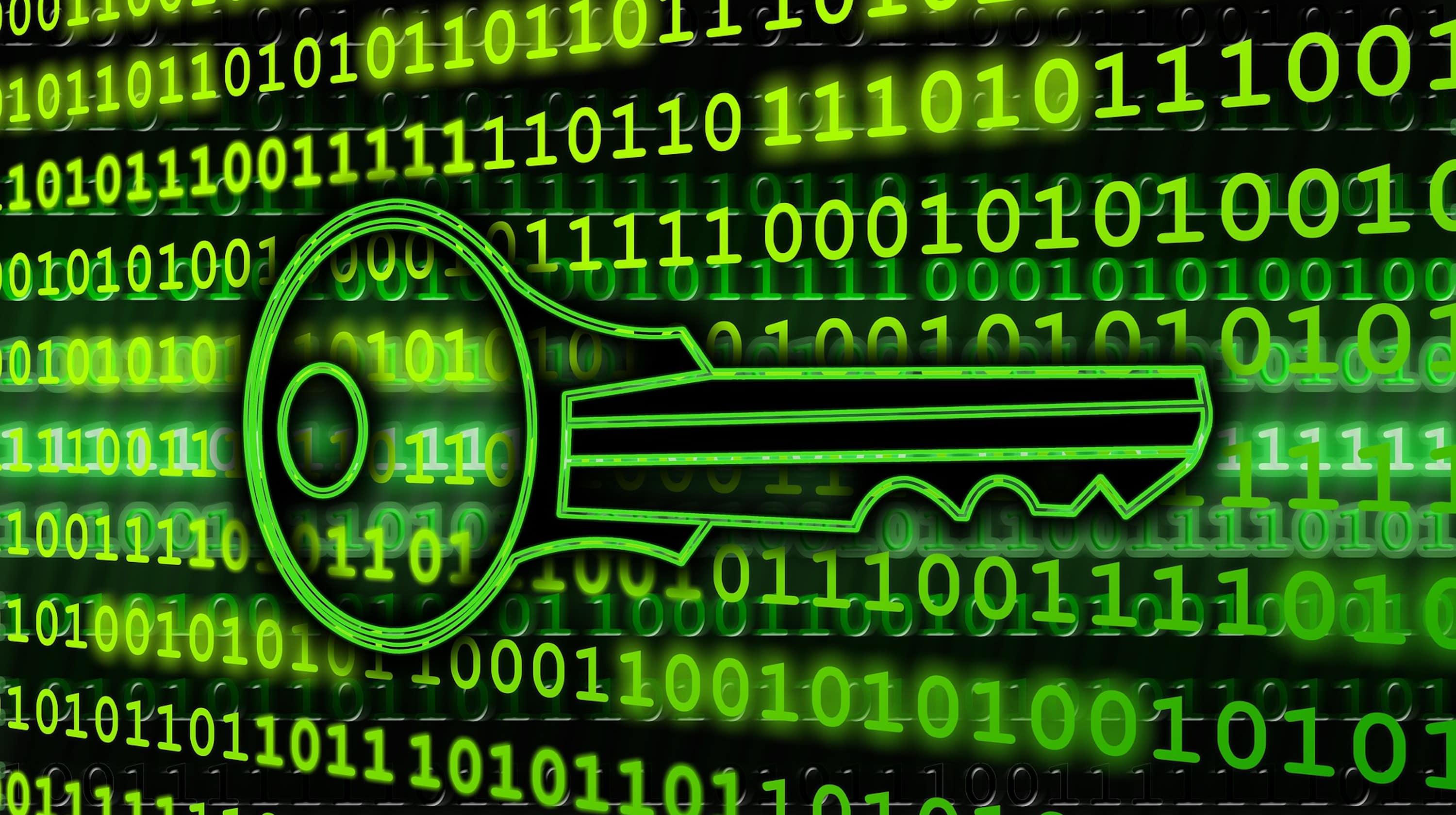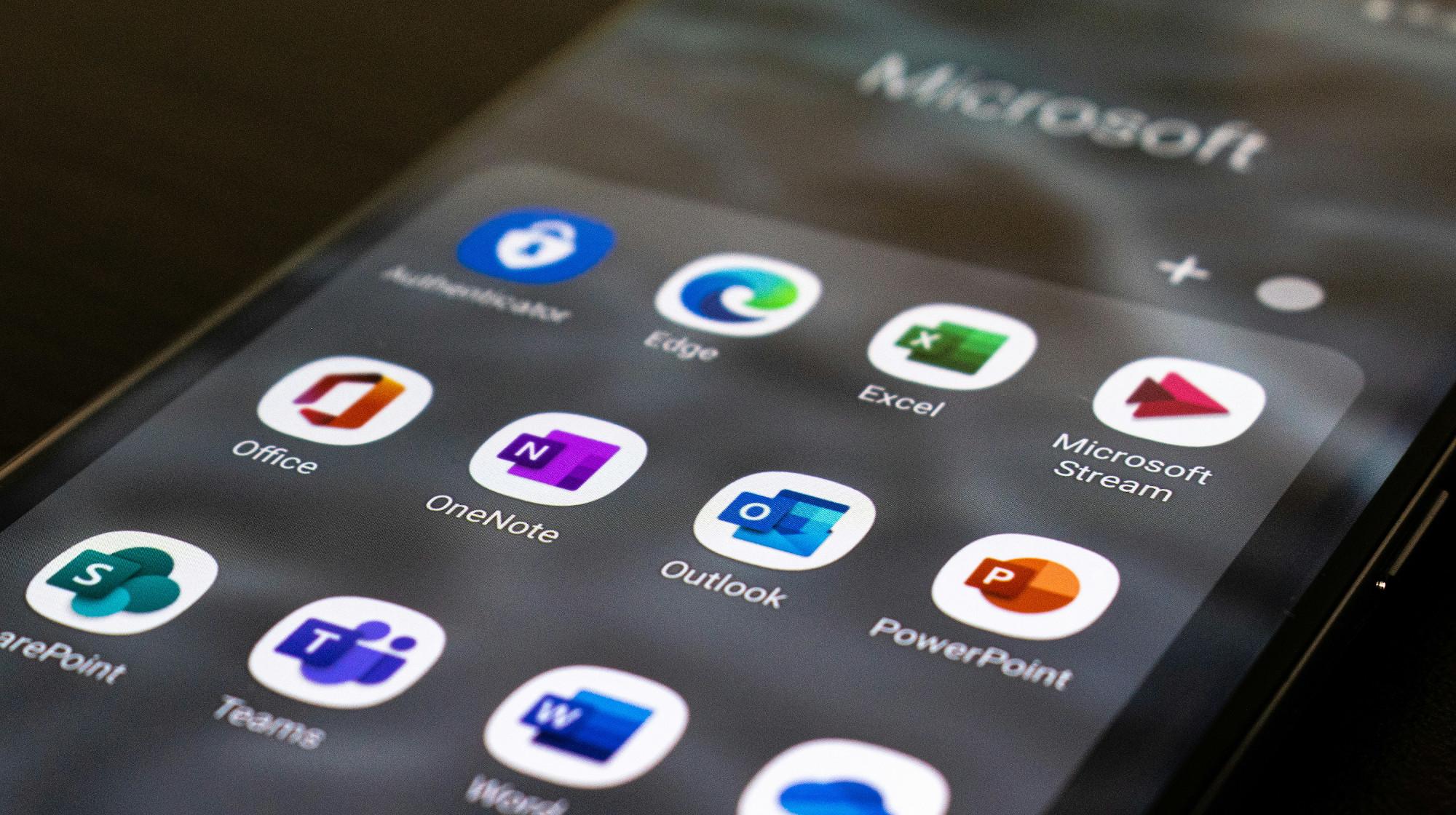Viele arbeiten täglich mit Microsoft Word und verschenken bei der Bedienung mit Tastatur und Maus kostbare Zeit. Die Mausbedienung kannst du in vielen Fällen durch einen Word Shortcut ersetzen und bedienst das Programm so professionell schnell. Lerne jetzt die wichtigsten Tastenkombinationen für Word 2016 in Windows 10 kennen! Die meisten funktionieren auch in früheren Versionen von Word.
Inhalt
Was ist ein Shortcut?
Allgemeine Bedienung von Word und anderen Office-Programmen
Text formatieren
Absätze formatieren
Texte strukturieren
Zusammenfassung
Was ist ein Shortcut?
Das englische Wort „Shortcut“ bedeutet übersetzt „Abkürzung“ und steht bei der Arbeit mit Softwareprogrammen für die schnelle Ausführung von Aktionen per Tastenkombination. Ein Shortcut setzt sich in der Regel zusammen aus: einer Sondertaste wie Strg, Alt oder Shift und einer Zahl oder einem Buchstaben. Du drückst erst die Sondertaste und dann die jeweilige Zahl oder den Buchstaben. Es gibt Shortcuts, die in allen Programmen gleich sind, und solche, die nur bei einer Anwendung funktionieren.
Global gültige Shortscuts betreffen zum Beispiel diese wichtigen Funktionen:
- Kopieren in die Zwischenablage: Strg + C
- Ausschneiden in die Zwischenablage: Strg + X
- Einfügen aus der Zwischenablage: Strg + V
Wenn du Dateien oder einen markierten Text kopieren möchtest, wählst du die Quelle erst aus, drückst dann Strg + C und im Zielordner beziehungsweise an der gewünschten Stelle im Text Strg + V. Mit Strg + A selektierst du alle Dateien im Ordner beziehungsweise den gesamten Text im Dokument.
Allgemeine Bedienung von Word und anderen Office-Programmen
Folgende Shortcuts funktionieren in Word, den weiteren Office-Lösungen und anderen Programmen:
- Dokument, Tabelle, E-Mail speichern: Strg + S
- Neues Dokument erstellen: Strg + N
- Vorhandenes Dokument öffnen: Strg + O
- Suche starten: Strg + F
- Letzte Aktion rückgängig machen: Strg + Z
- Letzte rückgängig gemachte Aktion wiederherstellen: Strg + Y
- Text oder Dateien von der gewünschten Stelle an markieren: Strg + Shift + Pfeil links, rechts, oben, unten
- Alles markieren: Strg + A
- Drucken des Dokuments oder Fensters: Strg + P
- Dokument, Browser-Tab, Datei oder Fenster schließen: Strg + W
- Zwischen den geöffneten Programmen wechseln: Alt + Tab
- Programm beenden: Strg + Q
Hol dir jetzt dein persönliches Office - jederzeit und überall mit Office 365.
Text mit Word Shortcuts formatieren
Microsoft Word ist aufgrund der Komplexität für die schnellere Bedienung mit Shortcuts prädestiniert. Die Tastenkombinationen funktionieren je nach Bedarf für eine Textauswahl beziehungsweise ab der Stelle des Cursors oder für den gesamten Text.
- Textauswahl fetten: Strg + Shift + f
- Textauswahl kursiv darstellen: Strg + Shift + k
- Textauswahl unterstreichen: Strg + Shift + u
- Manueller Zeilenumbruch: Shift + Enter
- Manueller Seitenumbruch: Strg + Enter
- Absatzformatierung aufheben: Strg + 0
- Textauswahl in Großbuchstaben umwandeln: Strg + Shift + G
- Wechsel zwischen Groß- und Kleinschreibung: Strg + F3
- Einfacher oder doppelter Zeilenabstand: Strg + 1 oder 2
- Text hochstellen: Strg + +
- Text tiefstellen: Strg + #
- Kapitälchen setzen: Strg + Shift Ü + Q
- Schriftart ändern: Strg + D
- Schrift 1 pt größer: Strg + 9
- Schrift 1 pt kleiner: Strg + 8
- Geschütztes Leerzeichen: Strg + Shift + Leertaste
- Geschützter Trennstrich (es erfolgt kein Zeilenumbruch): Strg + Shift + -
Absätze formatieren
- Absatz linksbündig: Strg + L
- Absatz mittig zentrieren: Strg + E
- Absatz rechtsbündig: Strg + R
- Blocksatz: Strg + B
Texte strukturieren
- Ungeordnete Listen: *, dann Leerzeichen und Text und Enter drücken
- Geordnete Liste starten: 1, dann einen Punkt und ein Leerzeichen eingeben und Enter drücken
- Zweimal Enter beendet die Liste.
- Überschrift 1., 2. und 3. Ordnung: Alt + 1, Alt + 2 und Alt + 3
Zusammenfassung
Mit Word Shortcuts greifst du über die Tastatur auf die wichtigsten Funktionen zu und vermeidest das zeitaufwendige Geklicke mit der Maus. Nutze die Tastenkürzel, arbeite wie ein Profi und spare wertvolle Zeit.
Bildnachweis: Unsplash